Access VBAでXML出力!データ変換&連携を効率化

Access VBAを利用してXML出力を行う方法について解説します。データ変換やシステム連携の効率化は、現代ビジネスにおいて重要な要素です。XMLはデータ交換の標準的なフォーマットとして広く用いられており、Access VBAを活用することで、データの変換や連携を効率的に行うことが可能になります。本記事では、具体的なコード例を交えながら、Access VBAを用いたXML出力の方法を段階的に説明します。さらには、データ変換や連携のベストプラクティスも紹介し、業務効率化に繋げられるようにサポートします。
Access VBAを使用してXMLを出力する際、どのようなシナリオで最も効果的ですか?
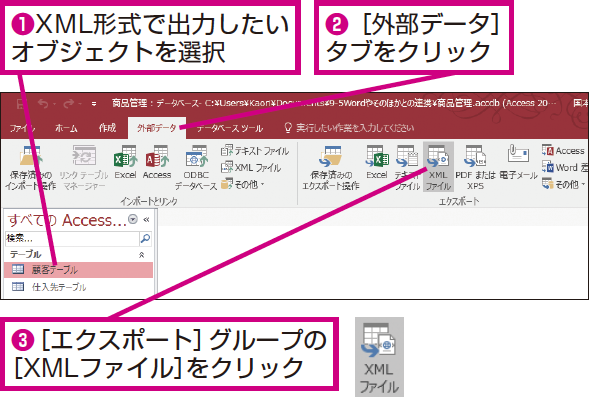
Access VBAを使用してXMLを出力する際、最も効果的なシナリオは、データの交換や統合が必要な状況です。例えば、Accessデータベース内の情報を他のシステムやアプリケーション(例えば、ウェブサービス、ERPシステムなど)と共有する必要がある場合、XML形式でデータを出力することで、異なるシステム間でのデータの互換性を確保できます。
データの交換と統合
XMLは、異なるシステム間でのデータ交換に最適なフォーマットです。Access VBAを使用してXMLを出力することで、以下のシナリオで効果的です:
- ウェブサービスと連携する際、Accessデータベース内の情報をXML形式で送信することで、ウェブサービスが受け取ったデータを簡単に処理できます。
- ERPシステムや他の企業向けアプリケーションとデータを統合する際、XML形式でデータを出力することで、これらのシステムがデータを簡単に取り込むことができます。
- データマイニングや分析を行う際、XML形式でデータを出力することで、他の分析ツールやデータベースシステムがデータを直接利用できるようになります。
データの標準化と一貫性
XMLは、データの構造化と標準化に優れています。Access VBAを使用してXMLを出力することで、以下のシナリオで効果的です:
- データの標準化:XML形式でデータを出力することで、データの構造や形式を統一し、一貫性を保つことができます。
- データの検証:XMLスキーマを使用することで、出力されるXMLデータの正確性を検証し、データの品質を確保できます。
- データの変換:XML形式でデータを出力することで、他の形式への変換が容易に行え、異なるシステム間でのデータの互換性を向上させることができます。
自動化と効率化
Access VBAを使用してXMLを出力することで、データ処理の自動化と効率化を実現できます。以下のシナリオで効果的です:
- 定期的なデータ転送:定期的に他のシステムやアプリケーションにデータを送信する必要がある場合、VBAを使用して自動的にXMLを生成し、転送することができます。
- バッチ処理:大量のデータを効率的に処理する際、VBAスクリプトを使用してXMLを生成し、バッチ処理を行うことで、手動での操作を減らすことができます。
- エラー処理:自動化されたプロセスでは、エラーが発生した場合に即座に対応できるように、VBAスクリプトにエラー処理のロジックを組み込むことが可能です。
XML出力の際に、Access VBAでデータ変換をどのように行いますか?
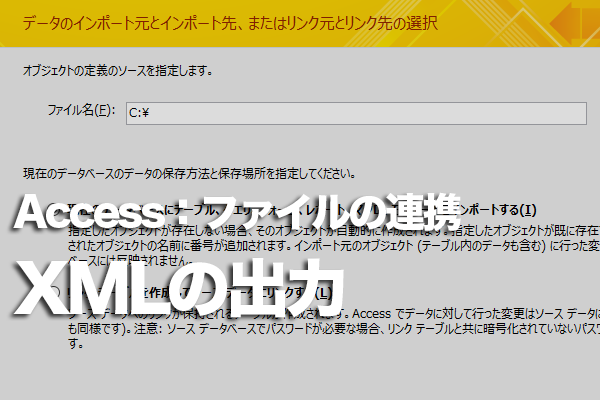
Access VBAを使用してXML出力を生成する際には、主に以下の手順を踏むことができます。まず、データを取得し、形式を整えてから、XMLファイルとしてエクスポートします。具体的には、ADO (ActiveX Data Objects) を使用してテーブルやクエリからデータを取得し、VBAのXML文書オブジェクトを使用してXML形式に変換します。最後に、生成されたXMLデータをファイルに保存します。
1. データの取得
データの取得は、ADO (ActiveX Data Objects) を使用して行います。ADOは、データベースからデータを読み込み、操作するためのフレームワークです。以下に、データを取得する手順を示します。
- ADO Connection オブジェクトを作成し、データベースに接続します。
- ADO Recordset オブジェクトを使用して、クエリやテーブルからデータを取得します。
- 取得したデータを変数に格納します。
2. データの形式整え
データをXML形式に変換するには、VBAのXML文書オブジェクトを使用します。これにより、XMLドキュメントの構造を明確に定義できます。以下に、データの形式を整える手順を示します。
- MSXML ライブラリを参照に追加します。
- DOMDocument オブジェクトを作成し、XMLドキュメントのルート要素を定義します。
- ルート要素に子要素を追加し、データを挿入します。
3. XMLファイルの保存
XMLデータをファイルとして保存するには、DOMDocumentオブジェクトのSaveメソッドを使用します。これにより、XMLデータを指定されたファイルパスに保存できます。以下に、XMLファイルを保存する手順を示します。
- 保存先のファイルパスを指定します。
- Saveメソッドを使用して、XMLデータをファイルに保存します。
- 保存が完了したら、ファイルの存在を確認します。
Access VBAでXMLファイルを出力する際、エラーハンドリングはどのように実装すればよいですか?

Access VBAでXMLファイルを出力する際、エラーハンドリングは以下の手順で実装することが推奨されます。 まず、エラーハンドリングの基本構造を設定します。これは、エラーが発生した場合に適切な処理を行えるようにするためです。具体的には、On Error GoTo 文を使用してエラー発生時のジャンプ先を指定します。次に、XMLファイルの出力処理を実装します。この処理中にエラーが発生した場合、エラーハンドリングセクションに移動します。エラーハンドリングセクションでは、エラーの種類に応じて異なる処理を行います。例えば、ファイルが既に存在する場合や、ディスク容量が不足している場合など、具体的なエラー内容に基づいてユーザーにメッセージを表示したり、ログファイルに記録したりします。
エラーハンドリングの設定
エラーハンドリングの設定は、On Error GoTo 文を使用して行います。この文は、エラーが発生した場合に指定したラベルにジャンプするように指示します。
- On Error GoTo 文を使用して、エラーハンドリングセクションにジャンプするラベルを指定します。
- XMLファイルの出力処理を実装します。
- エラーハンドリングセクションでは、エラー番号に基づいて異なる処理を行います。
エラーメッセージの表示
エラーハンドリングセクションでは、エラーメッセージをユーザーに表示することが重要です。これは、ユーザーが問題の原因を理解し、適切な対策を講じられるようにするためです。
- MsgBox 関数を使用して、エラーメッセージを表示します。
- エラーコードに基づいて、具体的なメッセージを表示します。
- メッセージが表示された後、プログラムを終了するか、再試行するオプションを提供します。
エラーログの記録
エラーが発生した場合、ログファイルにエラー情報を記録することが望ましいです。これにより、後で問題を調査しやすくなります。
- Open 文を使用して、ログファイルを開きます。
- Print 文を使用して、エラー情報(エラーコード、エラーメッセージ、発生時刻など)をログファイルに記録します。
- ログファイルを閉じるための Close 文を実行します。
Access VBAを使用して生成されたXMLデータを他のシステムと連携させる際、どのようなポイントに注意すべきですか?

Access VBAを使用して生成されたXMLデータを他のシステムと連携させる際、いくつかの重要なポイントに注意する必要があります。まず、XMLデータの形式が他のシステムと互換性があるかどうかを確認することが重要です。これは、XMLスキーマや名前空間が一致しているかどうかを確認することを含みます。また、データのエンコーディングも確認し、双方が同じ形式を使用していることを確認する必要があります。さらに、XMLデータの構造が適切であることを確認し、必要なタグや属性が正しく設定されていることを確認することも重要です。
XMLデータの形式の確認
XMLデータを他のシステムと連携させる際には、XMLデータの形式が互換性があることを確認することが重要です。具体的には以下の点に注意します:
- XMLスキーマが一致しているか確認します。スキーマが異なる場合、データが正しく解釈されない可能性があります。
- 名前空間が正しく設定されているか確認します。名前空間が異なる場合、データが正しく認識されない可能性があります。
- XMLデータの構造が他のシステムの期待通りであることを確認します。必要なタグや属性が欠落していると、データが正しく処理されない可能性があります。
エンコーディングの確認
XMLデータのエンコーディングが他のシステムと一致していることを確認することも重要です。以下の点に注意します:
- XMLデータのエンコーディングが明示的に指定されていることを確認します。例えば、UTF8やShift_JISなどの形式が指定されているか確認します。
- 他のシステムが同じエンコーディング形式をサポートしていることを確認します。異なるエンコーディング形式が使用されている場合、文字化けや文字の欠落が発生する可能性があります。
- Access VBAでXMLデータを生成する際に、適切なエンコーディング形式が使用されていることを確認します。必要に応じて、エンコーディング形式を変更する処理を追加します。
データの整合性と安全性の確認
XMLデータの整合性と安全性を確保することも重要なポイントです。以下の点に注意します:
- XMLデータに不正な文字が含まれていないか確認します。不正な文字が含まれていると、他のシステムでエラーが発生する可能性があります。
- XMLデータのサイズが適切であることを確認します。大きなXMLデータは、他のシステムの処理能力を超える可能性があります。
- XMLデータがセキュアであることを確認します。機密情報が含まれている場合は、適切な暗号化や認証メカニズムを使用して、データの安全性を確保します。
Access VBAでXML出力!データ変換&連携を効率化
Access VBAを使用してXMLに出力する方法を解説します。この方法を活用することで、データの変換や連携を効率化できます。
Access VBAの基本
Access VBAは、Microsoft Accessで使用できるプログラミング言語です。VBAを使用することで、Accessの機能を拡張し、自動化した操作が可能になります。
XMLの概要と利点
XMLとは、Extensible Markup Languageの略で、データを表現するためのマークアップ言語です。XMLはデータの構造を定義することができ、異なるシステム間でのデータの交換が容易になります。
AccessデータをXMLに変換する手順
Access VBAを使用してデータをXMLに出力するには、以下の手順を実行します。
| 手順 | 内容 |
|---|---|
| 1 | ExportXMLメソッドを使用してデータをXMLに出力 |
| 2 | 出力対象のテーブルやクエリを指定 |
| 3 | 出力先のファイルパスを指定 |
XML出力のカスタマイズ
ExportXMLメソッドを使用することで、XMLの出力をカスタマイズすることができます。例えば、出力するデータの範囲を指定したり、XMLのフォーマットを変更したりすることが可能です。
XMLデータの連携例
Accessで出力したXMLデータを使用して、他のシステムとの連携が可能です。例えば、XMLデータをWebサービスに送信したり、他のアプリケーションでデータを読み込んだりすることができます。
AccessからExcelにデータを連携するにはどうすればいいですか?

AccessからExcelへのデータのエクスポート方法
AccessからExcelにデータを連携する最も一般的な方法は、データをエクスポートすることです。これにより、AccessのデータをExcelのワークシートに転送できます。手順は以下の通りです。
- Accessで、エクスポートしたいデータが含まれるテーブルまたはクエリを開きます。
- 「外部データ」タブをクリックし、「Excel」を選択します。
- 「Excelにエクスポート」ウィザードが開くので、必要な設定を選択し、プロセスを完了します。
ExcelのデータをAccessにインポートする方法
ExcelのデータをAccessに取り込むには、インポート機能を使用します。これを行うには、以下の手順に従います。
- Accessで、「外部データ」タブをクリックし、「Excel」を選択します。
- 「インポート」オプションを選択し、ソースとなるExcelファイルを指定します。
- 「インポート」ウィザードに従って、必要な設定を選択し、プロセスを完了します。
AccessとExcel間のデータリンクの作成
AccessとExcel間のデータリンクを作成することで、データをリアルタイムで同期させることができます。これは、頻繁に更新されるデータを扱う場合に特に便利です。データリンクを作成する手順は以下の通りです。
- Accessで、「外部データ」タブをクリックし、「Excel」を選択します。
- 「リンク」オプションを選択し、ソースとなるExcelファイルを指定します。
- 「リンク」ウィザードに従って、必要な設定を選択し、プロセスを完了します。
ExcelでXMLファイルを変換するには?
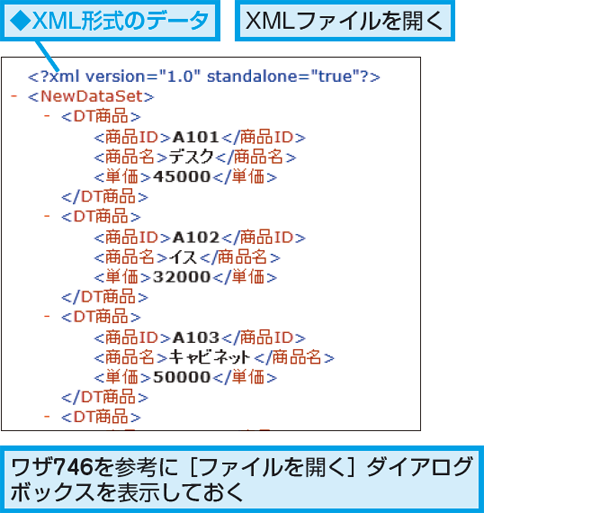
ExcelでXMLファイルを変換するには、以下の手順を実行します。
ExcelでXMLファイルを開く方法
ExcelでXMLファイルを開くには、以下の手順に従ってください。
- Excelを起動し、「ファイル」メニューを開きます。
- 「開く」を選択し、XMLファイルが保存されているフォルダーに移動します。
- 対象のXMLファイルを選択し、「開く」ボタンをクリックします。
XMLマップを使用してデータを変換する方法
XMLマップを使用してデータを変換するには、以下の手順に従ってください。
- ExcelでXMLファイルを開いた後、「開発」タブに移動します。
- 「XML」グループで、「ソース」ボタンをクリックします。
- 「XMLソース」ペインで、目的のXMLマップを選択します。
- データをマッピングするセル範囲を選択し、XMLマップの要素をドラッグアンドドロップしてデータを変換します。
変換したデータをXMLファイルとして保存する方法
変換したデータをXMLファイルとして保存するには、以下の手順に従ってください。
- 「ファイル」メニューを開き、「名前を付けて保存」を選択します。
- 「ファイルの種類」ドロップダウンメニューから「XML スプレッドシート 2003」または「XML データ」を選択します。
- 保存先のフォルダーを選択し、ファイル名を入力して「保存」ボタンをクリックします。
XMLデータをどうやって開くか?
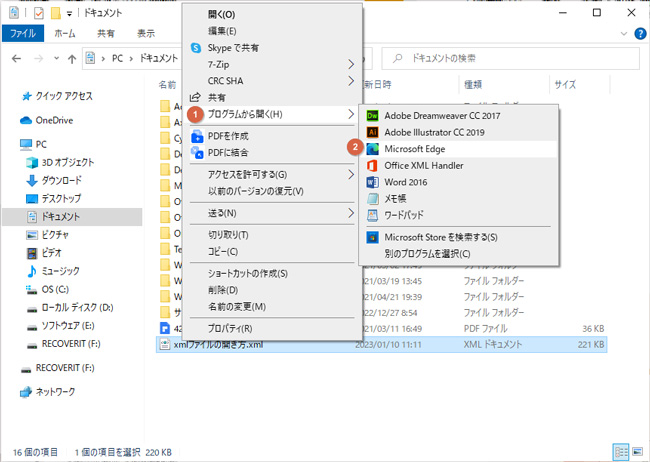
XMLファイルを開く方法
XMLファイルを開くには、以下の方法があります。
- テキストエディターを使う: XMLは基本的にテキストファイルなので、メモ帳やテキストエディタを使って開くことができます。
- ウェブブラウザで開く: ファイルをドラッグ&ドロップするか、ファイルを開く機能を使ってXMLファイルを開けます。
- 専用のXMLエディターを使う: XMLSpyやoXygen XML Editorなどの専用エディターを使って開くことができます。
XMLデータの構造を理解する
XMLデータを開くだけでは意味がわからない場合があります。データの構造を理解するには、以下の点に注意する必要があります。
- ルート要素: すべてのXML文書はルート要素から始まります。
- 子要素: ルート要素の下には、複数の子要素が存在します。
- 属性: 要素には、属性という追加情報が付与されることがあります。
XMLデータを編集する
XMLデータを編集する際は、以下の点に注意しましょう。
- 構造を保持する: タグの開始と終了を正確に行い、XMLの構造を保持することが重要です。
- エンコードに注意する: XMLはテキストデータなので、適切な文字エンコードを使用する必要があります。
- バリデーションを実行する: XMLの整形式やスキーマに沿った構造を確認するために、バリデーションを実行しましょう。
アクセスからエクセルにデータを出力するにはどうすればいいですか?
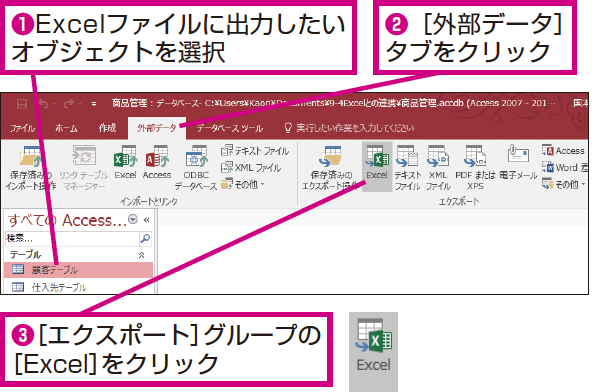
アクセスからエクセルにデータを出力するには、以下の手順を実行します。
エクスポート ウィザードを使ってデータをエクセルに出力する
Access では、エクスポート ウィザードを使用してデータをExcelに出力することができます。
- まず、出力したいデータが含まれるテーブルまたはクエリを選択します。
- 次に、「外部データ」 タブにある 「Excel」 ボタンをクリックします。
- エクスポート ウィザードが起動したら、出力先のExcelファイルの名前と保存先を指定し、「次へ」 をクリックします。
- データのエクスポート形式を選択し、「終了」 をクリックしてエクスポートを実行します。
VBAを使用してデータをエクセルに出力する
VBA (Visual Basic for Applications) を使用して、AccessからExcelへのデータ出力を自動化することができます。
- まず、AccessでVBAエディターを開きます。
- 次に、新しいモジュールを作成し、Excelオブジェクトを参照設定します。
- VBAコードを記述し、データをExcelに出力する処理を実装します。たとえば、データベースのデータをループしてExcelのセルに書き込むコードを記述します。
- コードを実行すると、データがExcelに出力されます。
DoCmd.TransferSpreadsheetメソッドを使用してデータをエクセルに出力する
AccessのDoCmdオブジェクトのTransferSpreadsheetメソッドを使用して、データをExcelに出力することもできます。
- VBAエディターで、適切なイベントプロシージャまたはマ内にDoCmd.TransferSpreadsheetメソッドを記述します。
- メソッドのパラメータとして、エクスポートするデータの種類、出力先のExcelファイルのパス、エクスポートするテーブルまたはクエリの名前を指定します。
- VBAコードを実行すると、指定したデータがExcelファイルに出力されます。
よくある質問
Access VBAでXML出力を実現するには、どのような手順が必要ですか?
Access VBAを使用してXML出力を実現するには、まずMicrosoft XMLライブラリを参照設定に追加する必要があります。そして、VBAでDOMDocumentオブジェクトを作成し、XMLの構造を定義します。その後、Accessのデータをループして、XMLノードを作成し、データを設定します。最後に、Saveメソッドを使用してXMLファイルとして保存します。これにより、Accessのデータを効率的にXMLに出力できます。
Access VBAで作成したXMLファイルを他のシステムと連携する方法はありますか?
Access VBAで作成したXMLファイルは、他のシステムとのデータ連携に使用できます。例えば、XMLファイルをWebサービスに送信したり、他のアプリケーションで読み込みを行ったりすることが可能です。また、XMLファイルは、XSLTを使用して別のフォーマットに変換することで、さらなる柔軟性が得られます。これにより、データ変換や連携の効率化が実現できます。
Access VBAでXML出力のパフォーマンスを向上させる方法はありますか?
Access VBAでXML出力のパフォーマンスを向上させるためには、データ処理の効率化が重要です。Recordsetオブジェクトを使用してデータを取得し、ループ処理でXMLノードを作成する際は、不必要な処理を省くことで高速化が期待できます。また、With文を活用してオブジェクトの参照を減らすことや、StringBuilderを使って文字列連結のパフォーマンスを向上させることも効果的です。
Access VBAで作成したXMLファイルのエンコードを変更する方法はありますか?
Access VBAで作成したXMLファイルのエンコードを変更するには、DOMDocumentオブジェクトのxmlプロパティを使用してXMLを文字列として取得し、ADODB.Streamオブジェクトを利用して任意のエンコードでファイルに保存します。例えば、Shift-JISエンコードで保存する場合、CharsetプロパティをShift-JISに設定し、WriteTextメソッドでXML文字列を書き込んでファイルを保存します。これにより、XMLファイルのエンコードをカスタマイズできます。
Access VBAでXML出力!データ変換&連携を効率化 に類似した他の記事を知りたい場合は、Access VBAとプログラミング カテゴリにアクセスしてください。

関連記事